Jak vytvořit bublinu ve Photoshopu CS5
I když ve Photoshopu je spousta velmi talentovaných umělců, kteří dokážou kreslit a vytvářet téměř cokoli, někteří z nás prostě nemají ten dar, aby mohli volně kreslit na obrazovce počítače. To se může rozšířit i na velmi základní tvary, jako bublinu. Pokaždé, když jsem se pokusil ručně nakreslit bublinu, vypadá to buď jako balón nebo nějaký divný mrak. Naštěstí ve Photoshopu CS5 existuje nástroj pro vlastní tvar, který může pomoci vyřešit tento konkrétní problém. Pokračujte ve čtení našeho krátkého tutoriálu níže a zjistěte, jak vytvořit bublinu ve Photoshopu CS5.
Bubliny Photoshopu CS5
Budu psát tento tutoriál s předpokladem, že chcete vytvořit bílou bublinu s černým textem. Pokud ne, můžete si jednoduše vybrat jinou barvu popředí pro bublinu a jinou barvu textu pro slova, která vložíte do bublinu, než vytvoříte každý příslušný prvek.
Krok 1: Otevřete obrázek, do kterého chcete přidat bublinu.
Krok 2: Pravým tlačítkem myši klikněte na nástroj Tvar v panelu nástrojů na levé straně okna a poté klikněte na možnost Vlastní nástroj tvaru .

Krok 3: Klikněte na rozevírací nabídku napravo od Tvar na panelu nástrojů v horní části okna a poté klikněte na možnost Bublina .
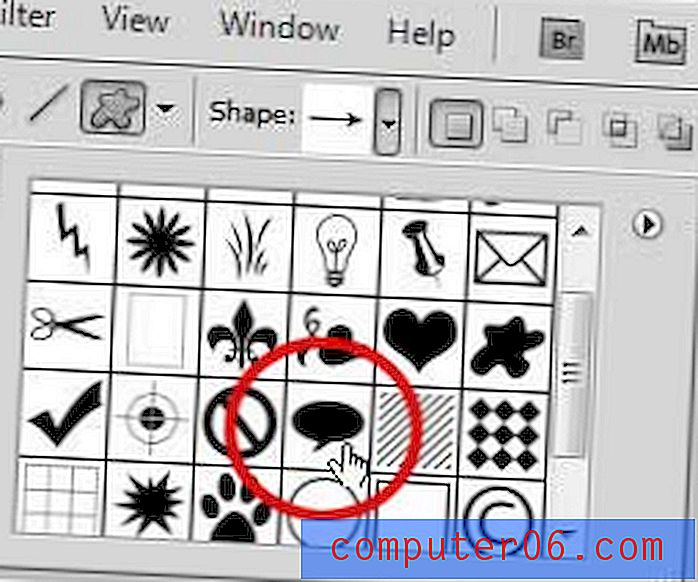
Krok 4: Klepněte na pole Barva popředí v panelu nástrojů na levé straně okna, klepněte na levý horní roh výběru barvy a vyberte barvu bílou, pak klepněte na tlačítko OK .
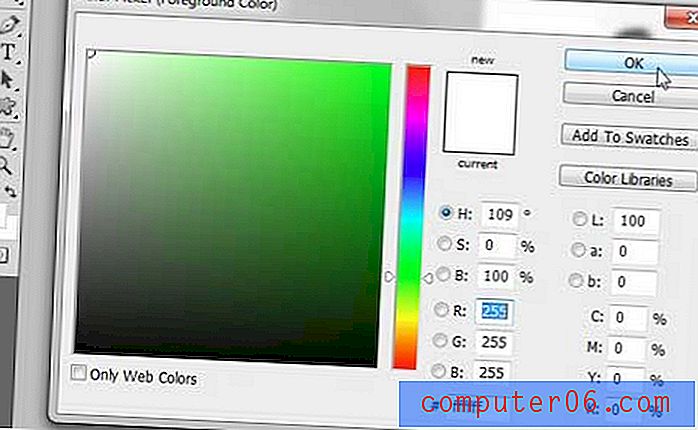
Krok 5: Klikněte do blízkosti místa na obrázku, kam chcete vložit bublinu, a pak přetažením myši rozbalte velikost. Nemusíte se příliš starat o přesnost s vaší polohou, protože Photoshop automaticky vytváří tvar ve své vlastní vrstvě, což vám umožňuje volně jej přesouvat.
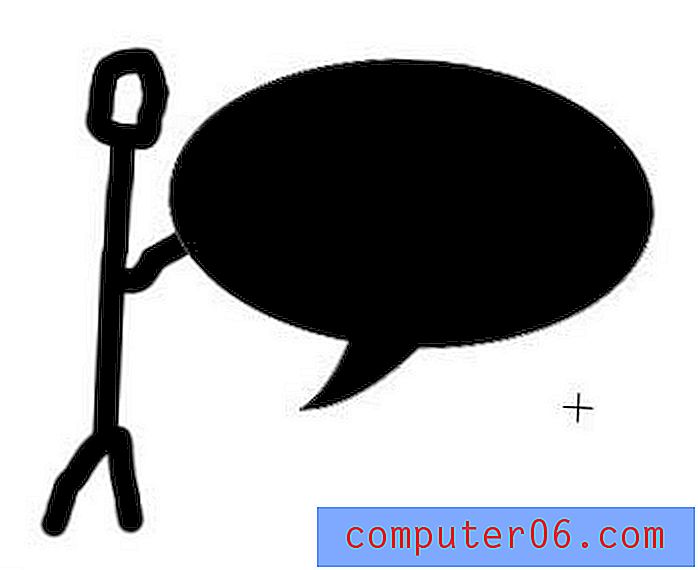
Krok 6: Klikněte na ikonu Přesunout nástroj v horní části panelu nástrojů, klikněte na bublinu a přetáhněte ji na požadované místo.
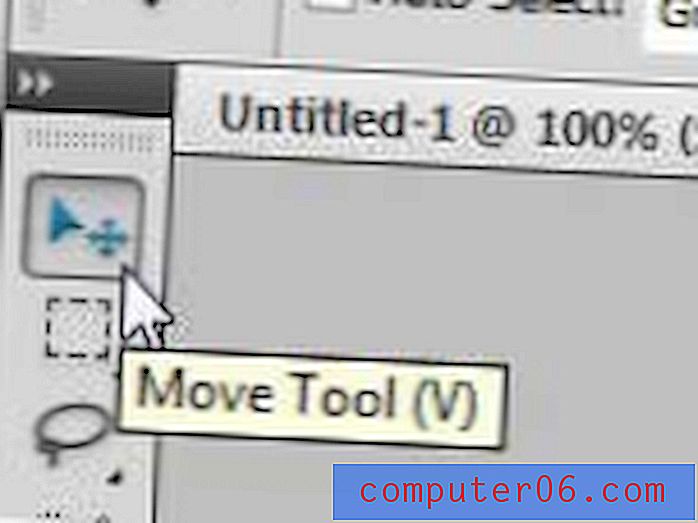
Krok 7: V panelu nástrojů klikněte na Nástroj pro psaní.
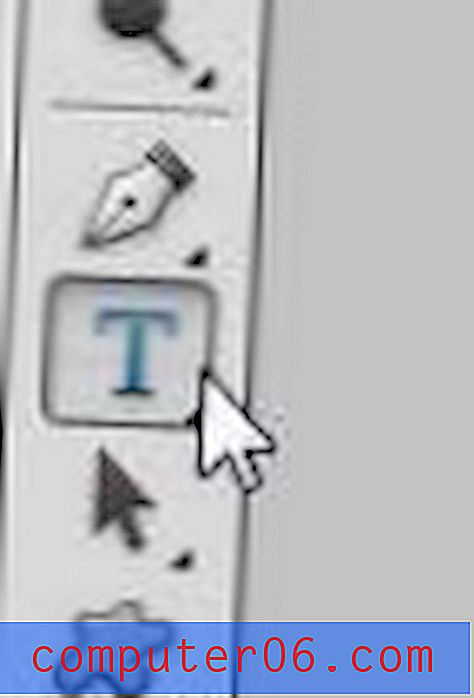
Krok 8: Vyberte nastavení písma pomocí možností na panelu nástrojů v horní části okna.

Krok 9: Klikněte do bublinové řeči a zadejte text, který chcete přidat. V závislosti na tvaru a velikosti bublinové řeči budete možná muset přidat řádky a mezery, abyste správně umístili text. Můžete se přesunout na nový řádek stisknutím klávesy Enter na klávesnici a mezery můžete přidat stisknutím mezerníku .
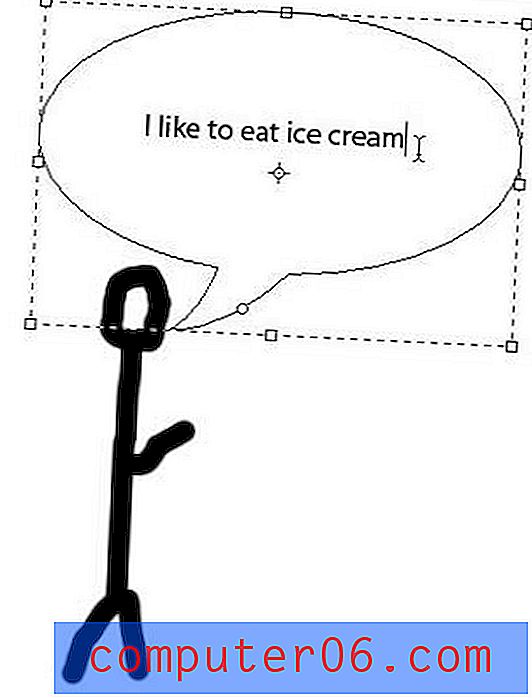
Po dokončení přizpůsobení bublinu nezapomeňte obrázek uložit.
Máte potíže s tím, jak se vrátit a změnit písmo na textu, který jste již vytvořili ve Photoshopu? Pokyny v tomto tutoriálu mohou být užitečné při poukazování na kroky, které je třeba provést, abyste mohli upravit a přizpůsobit stávající textové vrstvy.
Snaží se váš počítač spustit Photoshop tak hladce, jak byste chtěli? Možná je čas upgradovat na nový notebook. Existuje celá řada možností, které jsou cenově dostupné a výkonné, včetně této možnosti dostupné na Amazonu.



